Para quem acha que computador é uma “máquina de rodar joguinhos” ou um instrumento para bater papos via Internet pode até soar estranho, mas o computador é, essencialmente, uma ferramenta de trabalho. Há máquinas – sem exagero, milhões delas – que jamais fizeram soar as trombetas dos jogos nem os “dings” do MSN. Seus usuários são profissionais que as usam da mesma forma que centenas de outras categorias profissionais usam suas ferramentas, geralmente para fazer, dia após dia, quase exatamente a mesma coisa, repetindo indefinidamente as mesmas tarefas “sem graça”. A maior parte destas máquinas nem sequer pode ter acesso à Internet e, quando pode, os responsáveis por sua configuração costumam manter bloqueado o acesso justamente àqueles sítios mais, digamos, “interessantes”.
Por mais desenxabido que tudo isso lhe pareça, é justamente assim que as coisas são. E mais: por serem profissionais, os usuários deste tipo de máquina são justamente aqueles que mais se beneficiam das dicas como estas que vocês costumam encontrar nesta coluna. Porque elas não somente facilitam sua (deles) vida como também aumentam sua produtividade. E, afinal, é ela que garante o leite das crianças.
É claro que, embora usadas rotineiramente em fainas repetitivas, cada uma destas máquinas faz “coisas” diferentes, dependendo das tarefas para as quais são usadas. Mas, seja qual for o tipo de atividade na qual é empregada, a maioria delas conservam algo em comum. Como na canção do Chico, “todo dia ela faz tudo sempre igual”: no início de cada sessão de trabalho são abertos os mesmos arquivos situados nas mesmas pastas. E, no final, estes arquivos são gravados, suas pastas fechadas e a máquina desligada.
Não seria conveniente se pelo menos as pastas fossem abertas automaticamente?
Pois, para quem usa Windows Vista, basta marcar uma caixa de opções (e se não tiver privilégios para isto, basta solicitar ao administrador da rede que o faça; garanto que esta alteração não lhe será negada).
Então vamos ver como fazê-la. Comece carregando o Windows Explorer. Com ele aberto, clique no ícone “Organizar” da Barra de Ferramentas para abrir o menu de cortina correspondente. Nele, clique na entrada “Opções de Pasta e Pesquisa” para abrir a janela “Opções de Pasta”.
Na janela “Opções de Pasta”, passe para a guia “Modo de Exibição”. Use a barra de rolamento vertical da caixa “Configurações avançadas” para expor a entrada “Restaurar janelas de pastas anteriores no logon” e marque a caixa de dados correspondente. Depois, saia clicando em OK.
Pronto, a máquina está configurada. Mas observe que a configuração foi feita para “Restaurar janelas de pastas anteriores no logon”. E é preciso entender exatamente o que a MS, em sua linguagem por vezes incompreensível, quis dizer com isto: tudo o que o ajuste faz é “memorizar” o tamanho e posição de cada uma das pastas que estavam abertas quando a máquina foi desligada e restaurar a mesma disposição na próxima inicialização.
Portanto, se você quer se beneficiar dele, não se esqueça de gravar os arquivos imediatamente antes de encerrar a sessão de trabalho. Mas, ao contrário do que costuma fazer, deixe abertas as suas pastas ao comandar o desligamento da máquina.
Agindo assim, elas reaparecerão exatamente nos mesmos lugares tão logo você inicie a próxima sessão de trabalho.
Não é muito, bem sei, mas sempre ajuda...
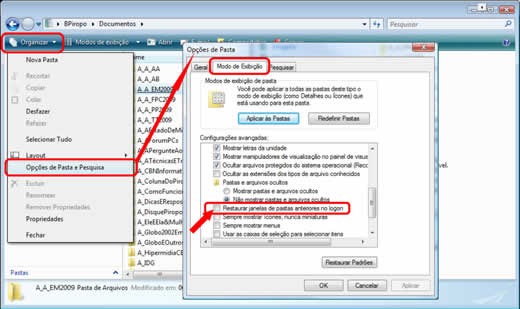 |
| Figura 1 - Clique para ampliar |
B.
Piropo